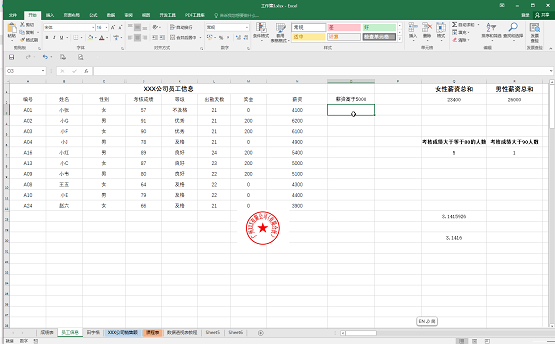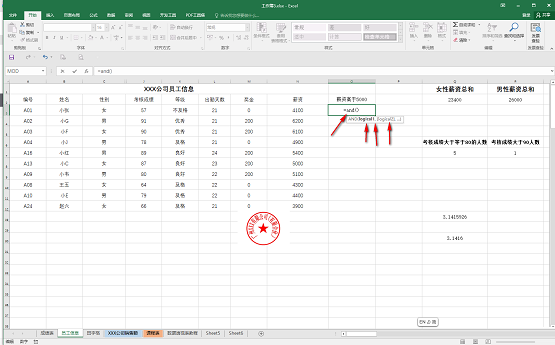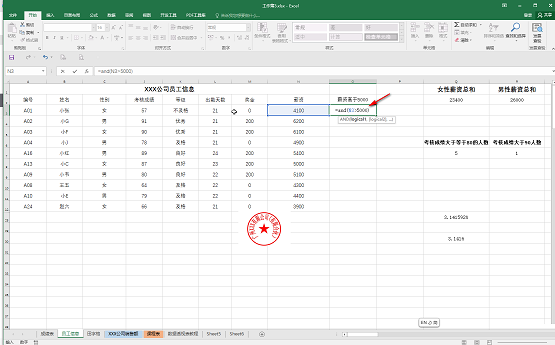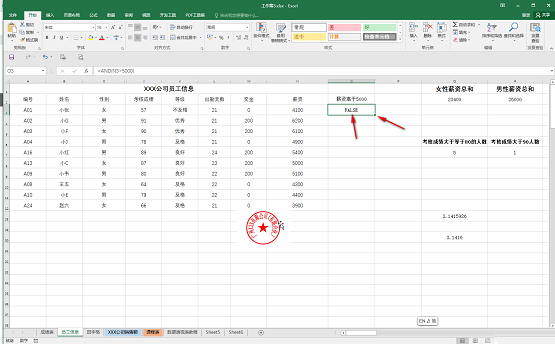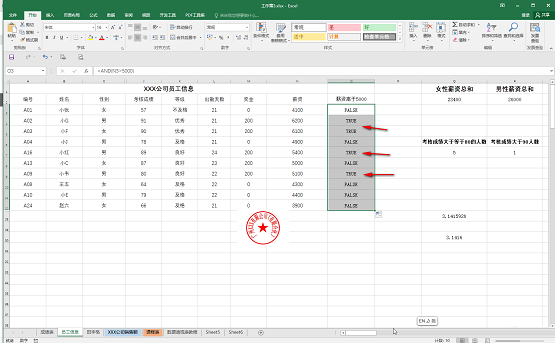很多小伙伴不知道excel中and函数怎么用,所以下面小编就分享了excel中and函数的使用方法,一起去看看吧,相信对大家会有帮助。
excel中and函数怎么用?excel中and函数的使用方法
1.点击打开Excel表格,我们这里需要检验薪资是否大于5000,按Ctrl加空格键切换到英文输入法(如图所示);
2.输入=and()并将鼠标定位到括号中,我们可以在其中设置多个检验条件,条件之间用英文逗号,分隔(如图所示);
3.点击一下需要检验的单元格,然后输入需要的条件,比如我们这里设置为>5000,我们这里只需要设置一个条件,然后按enter键(如图所示);
4.就可以得到第一个数据的检验结果了,FALSE表示不符合,TRUE表示符号,点击选中该单元格,将鼠标悬停到右下角的小方块上,变成黑色的实心加号时双击一下(如图所示);
5.就可以得到所有数据的检验结果了,可以看到大于5000的数据都显示为TRUE了(如图所示)。
上面就是小编为大家带来的excel中and函数怎么用的全部内容,更多精彩教程尽在本站。
声明:本文来自凤凰投稿,不代表吾站网立场,版权归原作者所有,欢迎分享本文,转载请保留出处!